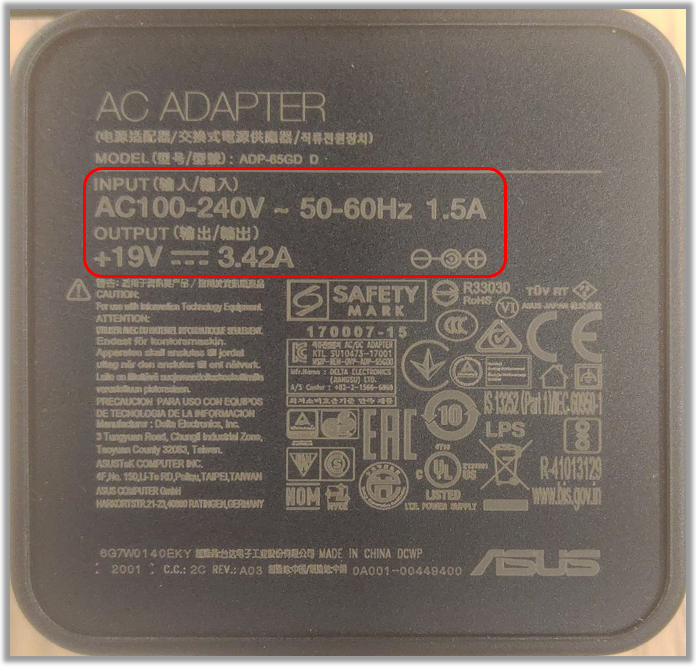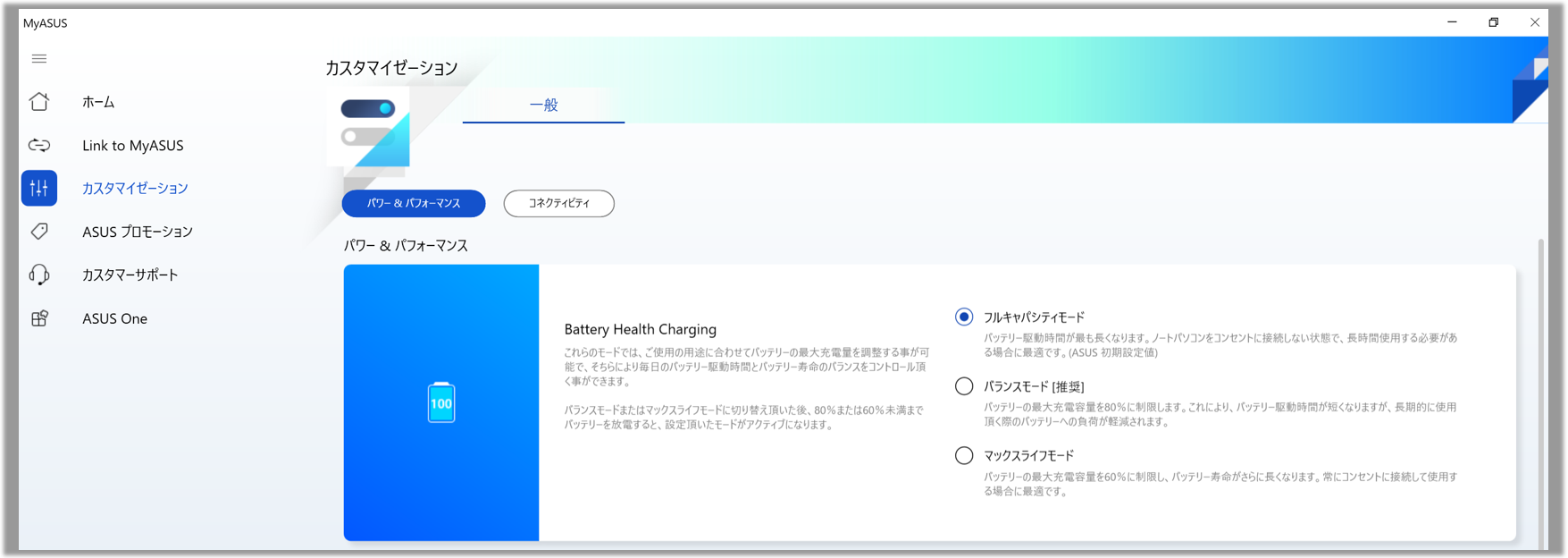関連トピック
[ノート PC] バッテリーおよびACアダプターの仕様および使用方法
対象モデル: ノート PC、ゲーミングハンドヘルド
こちらでは、ASUS 純正バッテリーと AC アダプター(充電器)の詳細な仕様と、最適な使用方法をご紹介します。特に、飛行機内、一般的な壁コンセント、延長コード上のコンセントなど、特定の状況下でコンセントがノート PC の AC アダプターに十分な電力を供給する場合としない場合のシナリオに焦点を当てています。そして、お使いのノート PC の AC アダプターに適した環境である事をご確認ください。
※BIOS は最新にしてご使用頂く事をお勧めいたします。
BIOS 更新 - Easy Flash を使用してノートPCの BIOS のバージョンを更新する方法
Windows 搭載 PC で BIOS バージョンを更新する方法
ACアダプターのイントロダクションおよび仕様
1. ACアダプターは使用中は動かさないようにしてください。移動式のタイヤがついている椅子などは、そのタイヤで、ACアダプターのケーブルなどを傷つける可能性がありますのでご注意ください。
2. 同梱のACアダプターをご利用ください。違うモデルに同梱されている物や、お客様でご用意頂いたACアダプターをご利用頂くと、故障の原因となる場合がありますので、ご注意ください。特にジャックサイズが同じでも、電圧などを含めた仕様が異なる場合があり、異なる仕様のアダプターをご利用頂くと思わぬ不具合が発生する可能性がありますので、ご注意ください。
3. ACアダプターが付属している場合、そちらのACアダプターにて入出力電圧/電流(写真の赤枠内)安全認証などが確認できます。
※以下の例では
→入力:適用電圧はAC(交流) 100~240V、周波数は50~60Hz、電流は1.5Aです。
→出力:適用電圧はDC(直流) 19V、電流3.42Aで、最大ワット数は65Wです。
※ACアダプターの電圧などの情報はマニュアルでもご確認頂けます。マニュアルの入手方法は こちら をご参照ください。
AC アダプターのコネクターの仕様
ASUS のノート PC 製品では、以下のようなコネクターが採用されています。AC アダプターの使用はお使いのモデルのカタログや製品サイト、マニュアルなどからご確認頂ける場合があります。
| コネクターの仕様 | 4.0 Ø | 4.5 Ø |
 |  | |
| 5.5 Ø | 6.0 Ø | |
 |  | |
| USB Type-C | ||
 |
AC アダプターおよび電源ケーブルの取り扱い推奨方法
ASUS 製ノート PC をご使用時の AC アダプターや電源ケーブルなど使用は以下をご参照頂き、ノート PC に対しての予期せぬ損傷などを出来る限り防いで頂けますようお願い致します。
・安定したパフォーマンスの発揮、および、互換性の問題を避ける為、ASUS 純正の AC アダプターや電源ケーブルをご使用ください。
・異なる機種で異なる AC アダプターを使用したり、異なるサイズのコネクターを差し込むと破損の原因となります。ジャックのサイズが同じであっても、AC アダプターの仕様(例:19V / 4.74A)が同じであることを確認してください。誤った使い方をすると、AC アダプターやノート PC が破損する恐れがあります。
・AC アダプターでノート PC を充電する前に、AC アダプターとノート PC のコネクタの内部に異常なもの(ほこりや小さな綿など)がないことを確認してください。万が一、異物が付着している場合は、AC アダプターを使用する前に清掃してください。
・接続の緩みによる充電不良などの問題を防ぐため、AC アダプターを取り付ける際は、電源コード、アダプター、コンセントを含むすべての接続部が完全に挿入され、しっかりと接続されていることを確認してください。
・オフィスチェアなどの車輪が電源ケーブルを傷つけ、ケーブルの短絡や漏電を引き起こす可能性がある為、AC アダプターを地面に置いて使用しないでください。
・AC アダプターを使用中に AC アダプターの電源ケーブルを伸ばして、AC アダプターに縛り付けたりしないでください。
・AC アダプターを保管するか、使用しない間は、以下の図を参照して、電源ケーブルを適切に保管し、マジックテープなどを使用してケーブルを纏めて頂き、可能な限り予期せぬ破損を防いでください。



※注意
充電中/給電中に AC アダプターが発熱するのは正常な現象です。しかし、ケーブルの断線や破損により、パソコンの内部や AC アダプターがショートして、感電や発熱、さらには発火する恐れがありますので、ご注意ください。
ケーブルを以下のような不適切な纏め方をすると、ケーブルの内部の配線が断線する恐れがありますのでご注意ください。以下の図は、正しくないケーブル纏め方の例です。



バッテリーのイントロダクションおよび仕様
ASUS 製のノート PC ではメモリー効果のないリチウム イオン バッテリーを通常採用しており、過充電/過放電/充電による温度異常のリスクを軽減しています。
ただ、リチウム イオン バッテリーは "自己放電" があり、使用していなくてもバッテリー残量が時間の経過と共に僅かずつですが減ってしまいます。
また、そういった長期間使用していない際、バッテリーの残量が0%とまで放電してしまうと、バッテリーの充電ができなくなってしまう事があります。
その為、長期間使用しない場合は、一定のバッテリー残量を確保頂く事をお勧めします。
・リチウム イオン バッテリーは "自己放電" があります。
・充放電により容量も少しずつ少なくなります。
・完全放電はバッテリーへダメージを与え、再度の充電に時間を要す可能性がありますので、ある程度の容量を残してご使用頂く事をお勧めします。
・リチウム イオン バッテリーは高い温度になりやすい満充電での状態は劣化の要因となるので、満充電は避けて頂き、50 ~ 80 %程度でのご利用を推奨します。
・長期間使用しない場合は、50%程度まで充電頂き、電源を切り、AC アダプターも接続しない状態にして頂く事を推奨します。また、3か月程度に1度はバッテリーを50%まで充電頂き過放電を防いでください。
※詳細は こちら をご覧ください。
ノート PC の充電
- 電源コードをACアダプターに接続します。
- 電源コネクターをノートPCの電源入力ポートに接続します。
- ACアダプターを100V~240Vの電源に接続します。
初めてバッテリー電源で本機を使用する際は、3時間程度充電してください。
※モデルによってACアダプターの外観/仕様は異なる場合があります。詳細はマニュアルをご確認ください。[ノート PC / デスクトップ PC / AiO]ドライバーおよびユーティリティー、マニュアル、BIOS などの入手方法 | サポート 公式 | ASUS 日本
※特定モデルでは接地接続が必要です。その場合は接地接続は必ず、主電源プラグを主電源につなぐ前に行って下さい。また、接地接続を外す場合、必ず主電源プラグを主電源から切り離してから行って下さい。
![]()
FAQ
質問1: バッテリー残量が 60% または 80% になると、バッテリーの充電が停止してしまいます。解決策はありますか?
回答1: バッテリーを保護するモードを設定されている場合があります。こちらは、バッテリーを保護するために、バッテリー充電の割合を設定する事ができ、バッテリー寿命の劣化を軽減する事が可能です。詳細は[Windows版MyASUS] MyASUS - デバイス設定 | サポート 公式 | ASUS 日本を参照してください。
※Battery Health Charging は、バッテリーを保護するために、バッテリー充電の割合を設定する事ができ、バッテリー寿命の劣化を軽減する事が可能です。
※Battery Health Charging の詳細は こちら をご参照ください。MyASUS に統合されたバッテリーの保護機能に関しては こちら をご参照ください。(バッテリーを保護する機能の名称は使用するモデルにより異なります)
→Battery Health Charging の表示例
→MyASUS 内の 充電モード での表示例
質問2: 長期間 PC を使用していない場合に、BIOS で時間や設定が変わっている事があります。なぜですか?
回答2: 一般的なノート PC では内蔵のバッテリーからの電力を元に BIOS での時間や設定を記憶していますが、長期間 PC を充電しない場合など、BIOS の時間や設定が初期値へリセットされる場合があります。
長期間 PC を使用しない場合は、バッテリを 50% まで充電頂き、その後、PC をシャットダウンしてください。またバッテリーへのダメージを防ぐ為、定期的にバッテリーを 50% まで充電してください。
問題が解決しない場合、MyASUS をご利用頂きトラブルシューティングが可能な場合があります。MyASUS がインストールされていない場合はこちらからダウンロード/インストールしてください。
※掲載されている表示画面が英語表記の場合があり、日本語環境でご利用いただいている場合、実際の表示画面と異なる場合があります。
※プリインストールされているOS以外はサポート対象外となりますので、ご注意ください。
※日本でお取り扱いの無い製品/機能に関する情報の場合があります。
※本情報の内容 (リンク先がある場合はそちらを含む) は、予告なく変更される場合があります。
※修理でご送付いただく際は、ASUS カスタマーサービスセンターなどから特定の物などの送付を依頼されない限り、本体を含め、同梱されていた場合は AC アダプター、電源コードなど、通電系の物は合せてご送付ください。
※お使いのモデルやバージョンなどにより、操作・表示が異なる場合があります。
※記載されている機能の開発およびサポートを終了している場合があります。